Pada artikel ini, aku menggunakan sistem operasi Raspbian. Mengapa Raspbian? Alasannya karena aku sudah cukup familiar dengan Debian. Cara-cara dalam artikel ini seharusnya bisa digunakan juga untuk sistem operasi berbasis Debian yang lain seperti Raspbmc. Raspbian yang aku gunakan adalah versi September 2014.
Raspbian memiliki aplikasi yang disebut forked-daapd, yang memiliki kapabilitas yang aku harapkan. Aplikasi ini mendukung protokol DAAP, sebuah protokol yang digunakan iTunes yang memungkinkan aplikasi untuk berbagi konten media pada melalui satu jaringan lokal yang sama. Namun demikian berdasarkan pengamatanku, paket yang disertakan dalam repository Raspbian adalah versi yang tidak terupdate. Setelah melakukan sedikit riset di internet, ternyata package forked-daapd ini dikembangkan dan disempurnakan lagi oleh para sukarelawan internet.
Berikut adalah langkah-langkah untuk menginstall iTunes Server atau forked-daapd versi yang sudah diimprovisasi:
- Tambahkan baris berikut pada /etc/apt/sources.list.
deb http://www.gyfgafguf.dk/raspbian wheezy-backports/armhf/
Anda dapat menggunakan editor seperti vi atau nano.
- Jalankan perintah dibawah ini untuk memperbaharui repository dan meng-install aplikasi forked-daapd.
sudo apt-get update sudo apt-get install forked-daapd
- Perbaharui konfigurasi pada /etc/forked-daapd.conf dengan menggunakan editor vi atau nano:
sudo vi /etc/forked-daapd.conf
Ubah konfigurasi berikut ini:
library { … # Directories to index directories = { "/srv/music" } … }
Ganti /srv/music menjadi direktori yang berisi koleksi lagu-lagu Anda. Pada kasus ini, aku menyimpan koleksi lagu-laguku pada direktori /home/pi/Music. Sehingga perubahannya menjadi sebagai berikut:
library { … # Directories to index directories = { “/home/pi/Music" } … }
- Restart forked-daapd dengan menjalankan perintah berikut:
sudo service forked-daapd restart
Tunggu beberapa saat hingga seluruh library lagu-lagu favorit Anda diproses oleh aplikasi forked-daapd.
- Buka iTunes pada PC atau Mac, pastikan perangkat Raspberry Pi dan iTunes berada pada satu jaringan lokal yang sama. Jika semua konfigurasinya berjalan lancar, iTunes akan menampilkan library baru pada tab SHARED seperti gambar dibawah ini:
Aplikasi forked-daapd, selain dapat digunakan sebagai media server penyimpan lagu-lagu favorit, juga dapat digunakan sebagai pemutar musik yang dikendalikan melalui aplikasi Remote pada iOS. Lebih jauh lagi, aplikasi ini juga kompatibel dengan protokol AirPlay, yang memungkinkan penggunanya memainkan lagu dan memperdengarkannya melalui speaker yang mendukung AirPlay ataupun melalui speaker yang terhubung dengan AirPort Express. Berikut adalah langkah-langkahnya:
Menghubungkan forked-daapd dengan aplikasi Remote iOS
- Pastikan Raspberry Pi dan perangkat iOS Anda terhubung pada jaringan lokal yang sama.
- Jalankan aplikasi Remote pada perangkat iOS. Pilih Add a Device. Selanjutnya akan muncul kode 4 digit seperti pada tampilan dibawah:
- Buat sebuah file dengan ekstensi .remote pada direktori yang berisi koleksi lagu favorit Anda (sesuai dengan konfigurasi yang telah dilakukan sebelumnya). Dalam kasus ini, direktori musikku adalah /home/pi/Music.
vi /home/pi/Music/iPhone.remote
- Tambahkan dua baris pada file tersebut. Baris pertama berisi nama perangkat iOS Anda (Dapat dilihat melalui aplikasi Settings->General->About). Baris kedua berisi 4 digit kode yang didapatkan pada langkah nomor 2 diatas.
Dalam kasus ini, baris yang aku tambahkan adalah
amaya XIV 2043
- Voila, setelah kedua baris tersebut ditambahkan dan file nya disimpan, aplikasi Remote Anda akan menampilkan library lagu-lagu favorit Anda.
Untuk mengatur volume, Anda dapat menggunakan aplikasi alsamixer dengan menjalankan perintah
alsamixer
Menghubungkan forked-daapd dengan AirPlay Speaker
- Buka file konfigurasi forked-daapd.conf dengan menjalankan perintah dibawah ini:
sudo vi /etc/forked-daapd.conf
- Tambahkan kode berikut:
airplay “[nama perangkat AirPlay]“ { max_volume = 11 password = “[password” perangkat AirPlay]” }
untuk kasusku, aku memiliki AirPort express yang terhubung dengan speaker. Perangkat ini memiliki nama lavendar dan password yang aku set adalah password123, maka konfigurasinya menjadi seperti dibawah ini:
airplay “lavendar“ { max_volume = 11 password = “password123” }
- Pastikan Raspberry Pi dan perangkat iOS Anda terhubung pada jaringan lokal yang sama, dan buka aplikasi Remote pada perangkat iOS Anda. Untuk mengatur agar aplikasi forked-daapd memainkan lagu melalui AirPlay, Anda dapat melakukan tap pada icon
 yang terletak pada bagian sebelah kiri bawah. Selanjutnya AirPlay speaker Anda akan ditampilkan dalam daftar.
yang terletak pada bagian sebelah kiri bawah. Selanjutnya AirPlay speaker Anda akan ditampilkan dalam daftar.



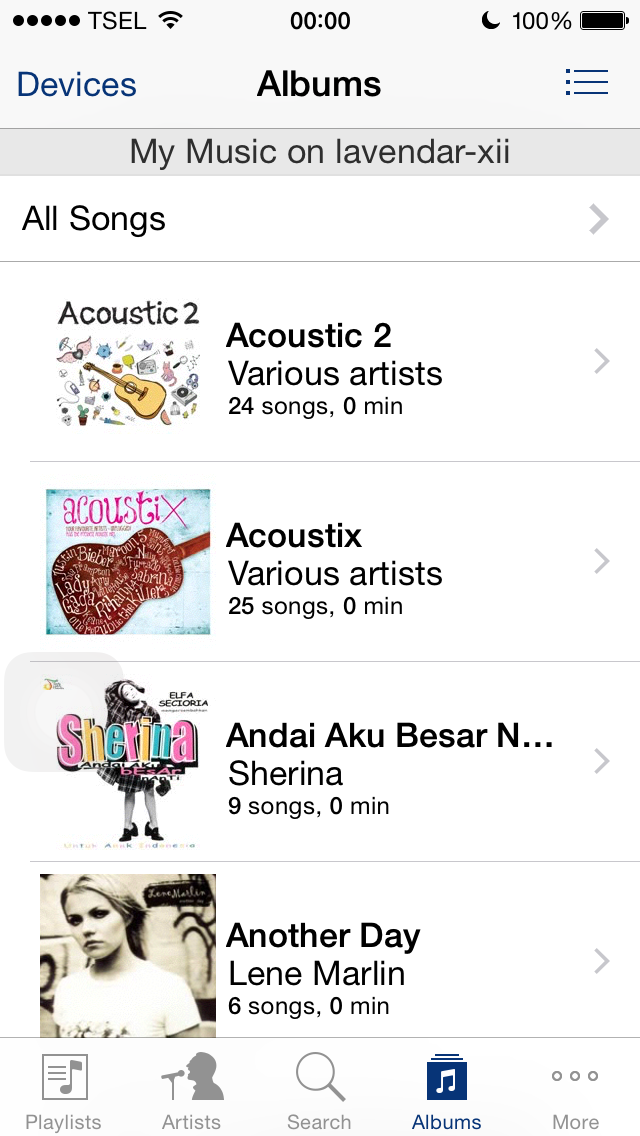


Tidak ada komentar:
Posting Komentar